Ihre Bewerbung per E-Mail zu verschicken, ist im heutigen digitalen Zeitalter eine gängige Praxis für Arbeitssuchende geworden. Dieser Leitfaden führt Sie durch den gesamten Prozess, von der Vorbereitung Ihrer Bewerbung bis zum Absenden und hilft Ihnen, Ihren Traumjob zu finden.
In diesem Artikel
Bereiten Sie Ihre Bewerbung vor
Das Versenden Ihrer Bewerbung per E-Mail ist ein wichtiger Schritt auf dem Weg zu einer Stelle. Das ist Ihre Chance, bei potenziellen Arbeitgebern einen hervorragenden ersten Eindruck zu hinterlassen. Folgen Sie diesem überzeugenden Leitfaden, damit Ihre Bewerbung die Aufmerksamkeit erhält, die sie verdient.
Schritt 1 Bereiten Sie Ihre Bewerbung vor
Vergewissern Sie sich zunächst, dass Ihre Bewerbung aktuell und speziell auf die Stelle zugeschnitten ist, für die Sie sich bewerben. Heben Sie Ihre wichtigsten Erfahrungen und Fähigkeiten hervor, die mit der Stellenbeschreibung übereinstimmen. Eine gut vorbereitete Bewerbung sagt viel über Ihre Professionalität und Ihre Liebe zum Detail aus.
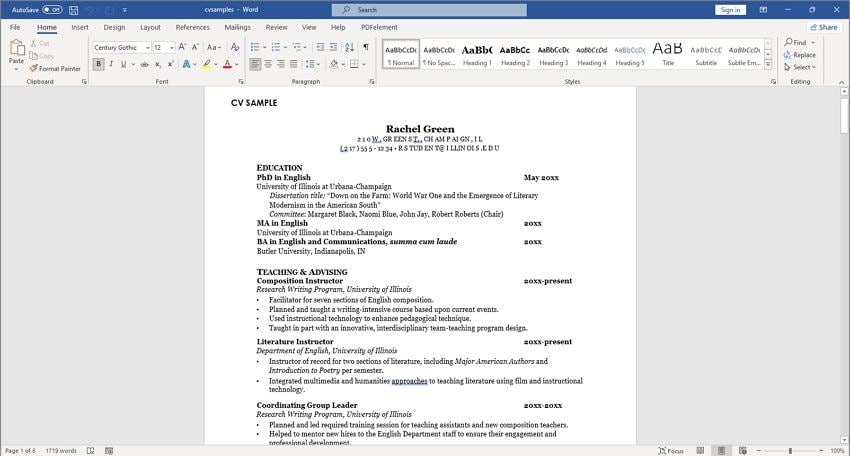
Schritt 2 In PDF konvertieren mit PDFelement
Warum PDF? Wenn Sie Ihre Bewerbung mit PDFelement in PDF konvertieren, bleibt die Formatierung auf allen Geräten und Plattformen erhalten. Das bedeutet, dass keine versehentlichen Bearbeitungen oder verzerrte Layouts möglich sind. Mit PDFelement geht diese Konvertierung schnell und reibungslos vonstatten und verleiht Ihrer Bewerbung ein ausgefeiltes und professionelles Aussehen.
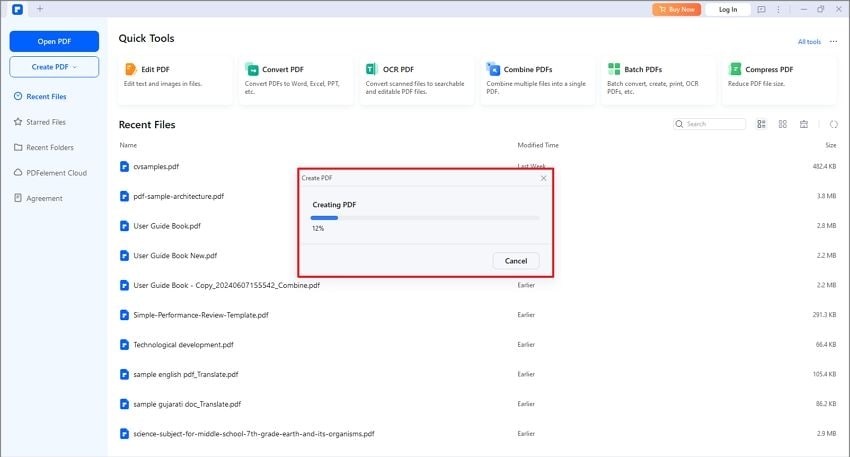
Schritt 3 Anhänge
Stellen Sie sicher, dass Sie Ihre Bewerbung und Ihr Anschreiben an die E-Mail anhängen. Verwenden Sie klare und professionelle Dateinamen wie „Max_Mustermann_Bewerbung.pdf“ und „Max_Mustermann_Anschreiben.pdf“, damit der Empfänger Ihre Dokumente leicht identifizieren kann.
Senden Sie Ihre Bewerbung per E-Mail
Schritt 1
Starten Sie Wondershare PDFelement auf Ihrem Gerät. Klicken Sie auf "PDF öffnen" oder legen Sie Ihre Bewerbung per Drag & Drop auf der Oberfläche von PDFelement ab.
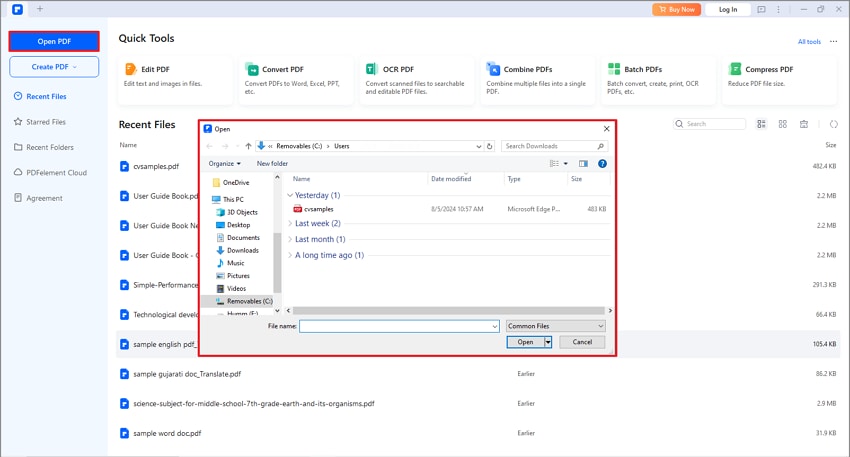
Schritt 2
Wenn Sie Ihre Bewerbung in PDFelement geöffnet haben, können Sie mit den Bearbeitungstools weitere Dokumente aktualisieren, kombinieren oder zusammenführen.
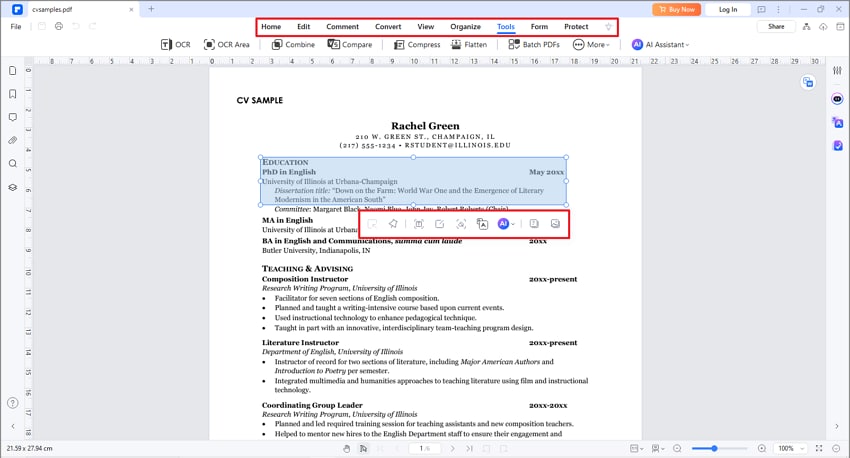
Schritt 3
Um Ihre Bewerbung per E-Mail zu versenden, klicken Sie auf die "Teilen"-Option in der oberen rechten Ecke der PDFelement Oberfläche.
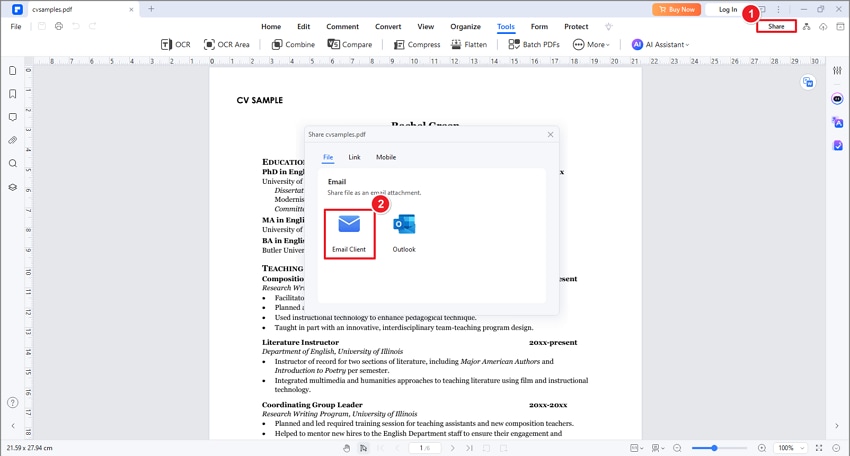
Schritt 4
Wählen Sie in dem Prompt die Option "E-Mail", um Ihre Datei an eine E-Mail anzuhängen.
Schritt 5
Es erscheint ein neues Fenster, in das Sie die E-Mail-Adresse des Empfängers eingeben, die Betreffzeile ausfüllen und ggf. eine Nachricht hinzufügen können.
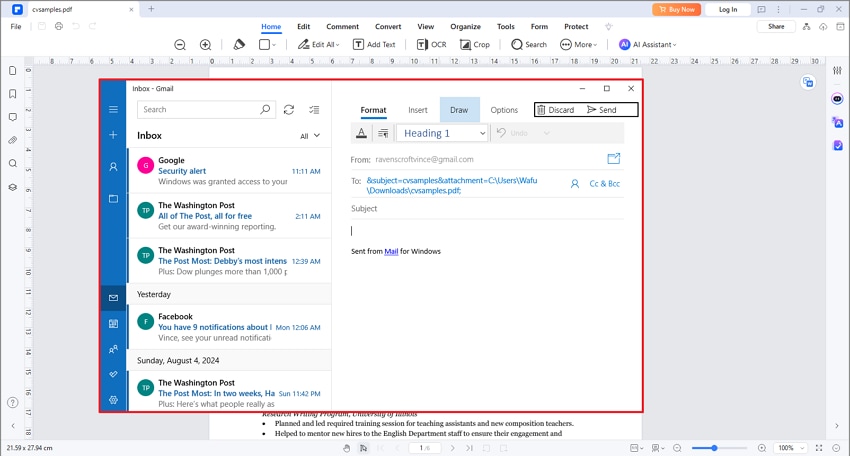
Der Versand Ihrer Bewerbung per E-Mail mit PDFelement ist ein reibungsloser Prozess, der Ihre Bewerbung erheblich verbessern kann. Wenn Sie diese Schritte befolgen, stellen Sie sicher, dass Ihre Bewerbung im bestmöglichen Licht erscheint und es Personalchefs leichter fällt, Ihre Qualifikationen und Professionalität zu erkennen.
Wie Sie Ihre Bewerbung vor dem Absenden bearbeiten und ordnen
Bevor Sie Ihre Bewerbung abschicken, sollten Sie unbedingt sicherstellen, dass sie ausgefeilt und gut organisiert ist. PDFelement ist Ihr All-in-One Tool, mit dem Sie Ihre Bewerbung mühelos perfektionieren können:
Text bearbeiten: Mit den intuitiven Bearbeitungstools von PDFelement können Sie Ihre Bewerbung mühelos aktualisieren. Fügen Sie mühelos neue Jobs und Zertifizierungen hinzu oder verfeinern Sie Ihre Zielsetzung, um Ihre Bewerbung aktuell und relevant zu halten.
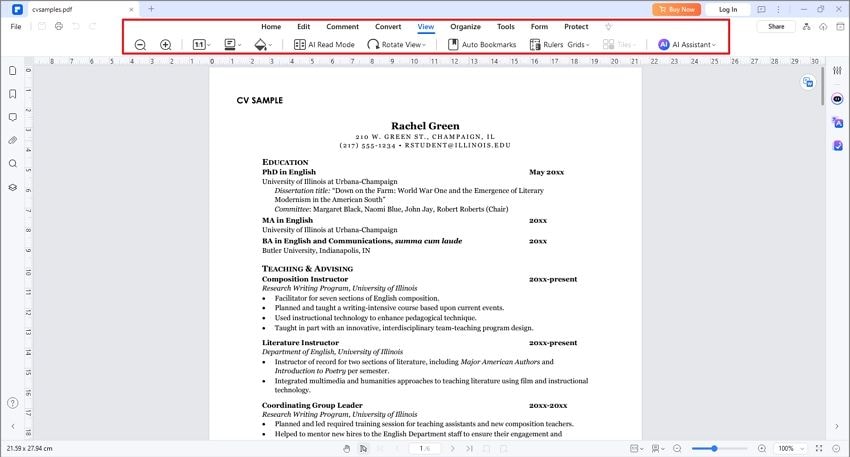
Abschnitte neu anordnen: Hinterlassen Sie einen starken ersten Eindruck, indem Sie Ihre Bewerbung mit der Drag & Drop-Funktion von PDFelement neu anordnen. Heben Sie wichtige Projekte oder Fähigkeiten hervor, indem Sie Abschnitte verschieben, damit Ihre besten Fähigkeiten im Mittelpunkt stehen.
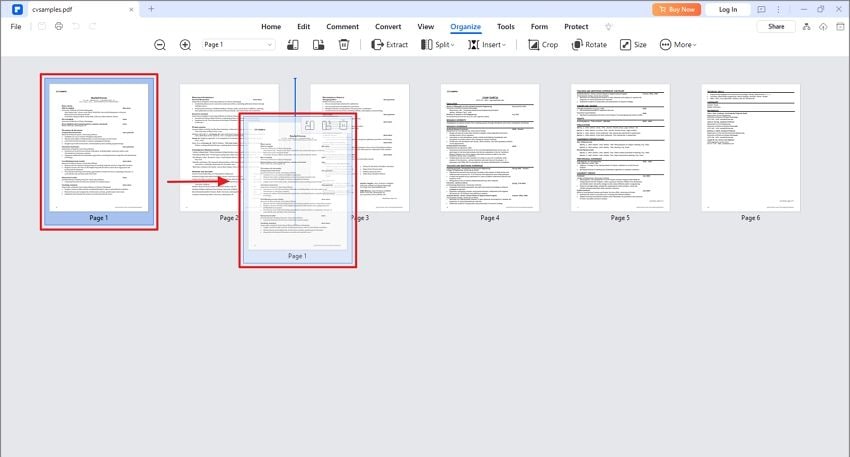
PDFs zusammenführen: Kombinieren Sie Ihre Bewerbung mit anderen Dokumenten wie Anschreiben oder Referenzen, indem Sie die PDFelement-Funktion "PDF zusammenführen" verwenden. So entsteht ein sauberes, professionelles Paket, das es Personalverantwortlichen leicht macht, Ihre Unterlagen durchzusehen.
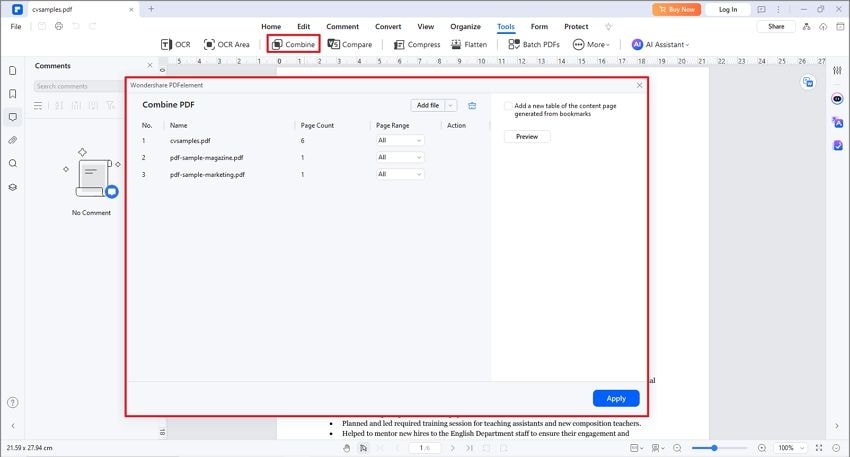
PDFelement macht das Bearbeiten, Organisieren und Zusammenführen von Dokumenten einfach und verwandelt die Vorbereitung Ihrer Bewerbung in einen effizienten und angenehmen Prozess. Mit PDFelement senden Sie nicht nur eine Bewerbung, sondern auch eine Aussage über Ihre Professionalität und Ihre Liebe zum Detail.
Wie Sie Ihre Bewerbung korrekturlesen oder grammatikalisch überprüfen
Ihre Bewerbung ist oft der erste Eindruck, den Sie bei einem potenziellen Arbeitgeber hinterlassen. Schon ein kleiner Fehler kann Sie die Chance auf ein Vorstellungsgespräch kosten. Deshalb ist es so wichtig, dass Ihre Bewerbung fehlerfrei ist. PDFelement bietet Ihnen leistungsstarke Tools, mit denen Sie Ihre Bewerbung korrekturlesen und perfektionieren können. Lassen Sie uns in die Funktionen eintauchen, die PDFelement zu einem unverzichtbaren Tool für Stellensuchende machen.
Schritt 1 Rechtschreibprüfung: Beseitigen Sie Rechtschreibfehler
Das in PDFelement integrierte Tool zur Rechtschreibprüfung ist Ihr erster Schutz gegen Rechtschreibfehler. Wie man es benutzt, erfahren Sie hier:
- Aktivieren Sie die Rechtschreibprüfung: Gehen Sie zu "Datei" > Einstellungen und aktivieren Sie unter "Allgemein" die Rechtschreibprüfung.
- Review-Vorschläge: PDFelement weist Sie auf mögliche Fehler hin und macht Ihnen Vorschläge für Korrekturen.
- Änderungen übernehmen: Übernehmen Sie die Vorschläge zur korrekten Rechtschreibung mit einem einzigen Klick.
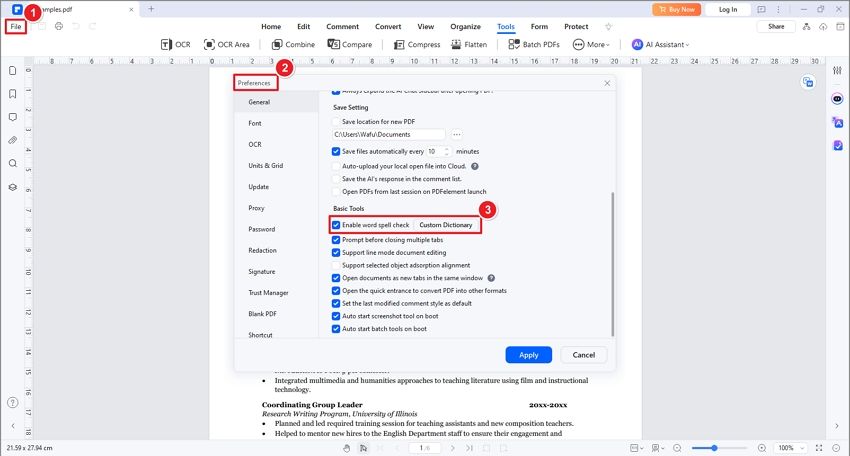
Warum es wichtig ist: Rechtschreibfehler können Sie nachlässig erscheinen lassen. Wenn Sie sicherstellen, dass Ihre Bewerbung fehlerfrei ist, zeugt dies von Liebe zum Detail und Professionalität.
Schritt 2 Anmerkungen und Kommentare: Markieren Sie Bereiche für die Überprüfung
Mit den Anmerkungs- und Kommentartools von PDFelement können Sie Abschnitte hervorheben, die einer weiteren Überprüfung oder Verbesserung bedürfen. Wie man sie effektiv einsetzt, erfahren Sie hier:
- Text markieren: Verwenden Sie das Textmarker Tool, um Bereiche zu markieren, die Aufmerksamkeit erfordern.
- Kommentare hinzufügen: Klicken Sie auf die Registerkarte "Kommentar", um Haftnotizen mit Ihren Gedanken oder Erinnerungen einzufügen.
- Erregen Sie Aufmerksamkeit: Verwenden Sie Formen wie Pfeile oder Kästen, um wichtige Punkte hervorzuheben.
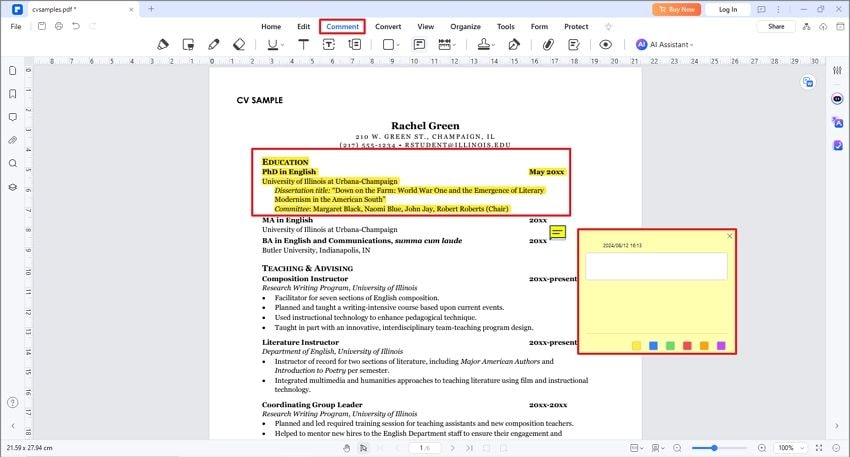
Warum das wichtig ist: Das Kommentieren Ihrer Bewerbung hilft Ihnen, den zu überarbeitenden Abschnitt im Auge zu behalten und stellt sicher, dass Sie keine wichtigen Änderungen übersehen.
Schritt 3 Review-Modus: Zusammenarbeit mit anderen
Manchmal kann ein zweites Paar Augen Fehler entdecken, die Sie vielleicht übersehen haben. Der Review-Modus von PDFelement macht die Zusammenarbeit einfach:
- Teilen Sie Ihr Dokument: Schicken Sie Ihre Bewerbung direkt von PDFelement aus an einen Freund, Mentor oder professionellen Berater.
- Erhalten Sie Feedback: Ihr Reviewer kann Kommentare und Vorschläge direkt in das Dokument einfügen.
Warum das wichtig ist: Die Zusammenarbeit beim Korrekturlesen stellt sicher, dass Ihre Bewerbung aus verschiedenen Blickwinkeln überprüft wird, so dass Fehler, die Sie vielleicht übersehen haben, aufgedeckt werden.
Zusätzliche Tipps für das Versenden Ihrer Bewerbung per E-Mail
1. Personalisieren Sie Ihre E-Mail
Sprechen Sie den Personalverantwortlichen nicht nur mit seinem Namen an, sondern passen Sie Ihre E-Mail an das jeweilige Unternehmen und die Stelle an. Erwähnen Sie etwas Einzigartiges über das Unternehmen, das Sie begeistert oder einen wichtigen Aspekt der Stellenbeschreibung, der mit Ihren Fähigkeiten übereinstimmt. Das zeigt, dass Sie Ihre Hausaufgaben gemacht haben und wirklich an der Stelle interessiert sind.
2. Erstellen Sie eine professionelle Signatur für Ihre E-Mail
Fügen Sie eine professionelle Signatur mit Ihrem vollständigen Namen, Ihrer Telefonnummer, Ihrem LinkedIn-Profil und anderen relevanten Kontaktinformationen hinzu. Eine gut gestaltete Signatur lässt Sie professioneller erscheinen und macht es dem Personalverantwortlichen leicht, mit Ihnen in Kontakt zu treten.
3. Verwenden Sie QR-Codes
Heben Sie Ihre Bewerbung hervor, indem Sie einen QR-Code einfügen, der zu Ihrem Online-Portfolio, Ihrem LinkedIn-Profil oder einem Vorstellungsvideo führt. Mit Tools wie PDFelement können Sie ganz einfach QR-Codes generieren und in Ihre E-Mail oder Ihre Bewerbung einbetten und so Ihrer Bewerbung einen modernen Touch verleihen.
4. Zum richtigen Zeitpunkt senden
Das Timing kann den Unterschied ausmachen, ob Ihre E-Mail bemerkt wird. Versuchen Sie, Ihre Bewerbung während der Geschäftszeiten zu verschicken, am besten früh am Tag, um die Chancen zu erhöhen, dass Ihre E-Mail gesehen und prompt gelesen wird.
5. Nachfragen
Wenn Sie innerhalb von ein oder zwei Wochen keine Antwort erhalten haben, schicken Sie eine höfliche E-Mail. Bekräftigen Sie Ihr Interesse an der Stelle und fragen Sie, ob Sie zusätzliche Informationen zur Verfügung stellen können. Das zeigt Initiative und hält Sie auf dem Radar des Personalchefs.
Fazit
Das Versenden Ihrer Bewerbung per E-Mail ist ein entscheidender Schritt bei Ihrer Stellensuche, und es ist wichtig, dass sie professionell, gut organisiert und fehlerfrei ist. PDFelement ist die ideale Lösung für dieses Ziel. Mit leistungsstarken Funktionen wie Textbearbeitung, Umstrukturierung von Abschnitten und PDF-Zusammenführung sorgt PDFelement dafür, dass Ihre Bewerbung auffällt. Wenn Sie die Tipps und Beispiele in diesem Leitfaden befolgen, können Sie Ihre Chancen erhöhen, bei potenziellen Arbeitgebern einen guten Eindruck zu hinterlassen. Vertrauen Sie PDFelement, wenn es darum geht, Ihre Qualifikationen ins rechte Licht zu rücken und Ihre Karriere selbstbewusst voranzutreiben.


